사용자는 다양한 종류의 문제에 직면할 수 있으며 그 중 오류 0xc000007b가 일반적입니다. 게임 및 응용 프로그램을 시작하려고 할 때 발생하기 때문에 경험이 없는 사용자는 컴퓨터에서 올바른 작업을 보장하기 위해 문제를 유발한 원인, 해결 방법을 추측하는 데 어려움을 겪을 뿐입니다.
사용자에게 때때로 오류 0xc000007b가 발생할 수 있습니다.
0xc000007b를 시작할 때 오류가 발생하면 사용자가 문제 발생 이전의 모든 작업을 기억하는 것이 좋습니다. 그래야 올바른 원인을 찾고 그에 따라 효과적인 해결 방법을 빠르게 찾을 수 있기 때문입니다. 오류.
오류 0xc000007b가 발생하는 이유
0xc000007b와 같은 응용 프로그램을 시작할 때 오류가 발생하는 데는 여러 가지 이유가 있습니다.
우선, 컴퓨터에 게임이나 응용 프로그램을 설치하려는 사용자는 부팅 파일 다운로드를 위한 신뢰할 수 있는 소스를 찾는 데 신경을 쓰지 않으며, 그 결과 잘못된 크랙이 수반되는 비공식 버전을 다운로드합니다.
오류 0xc000007b는 운영 체제의 바이러스 감염 결과일 수 있습니다. 이것은 종종 컴퓨터에 바이러스 백신 프로그램을 설치하는 것을 잊거나 바이러스 백신 데이터베이스의 적시 업데이트에 주의를 기울이지 않는 사람들에게 발생합니다. 이러한 이유로 컴퓨터는 맬웨어 공격에 취약해집니다.
바이러스는 중요한 시스템 파일을 삭제하고 심각한 손상을 일으킬 수 있습니다. 물론이 경우 PC의 올바른 작동을 기대하는 것은 다소 어리석습니다.
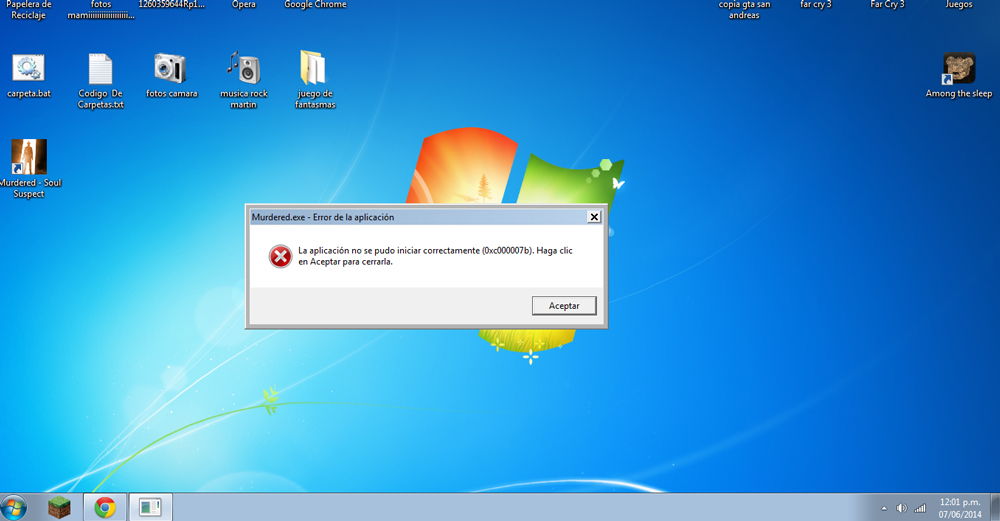
오류 0xc000007b는 Windows가 올바르게 업데이트되지 않은 경우 PC를 잘못 껐을 때 발생하는 시스템 오류로 인해 발생할 수도 있습니다.
시스템 장애의 "첫 소식"을 즉시 무시하면 문제가 악화되고 시스템 레지스트리에 이미 오류가 발생할 수 있습니다. 또한 사용자는 DirectX, .NET Framework 또는 Visual C ++와 같은 일부 중요한 소프트웨어가 갑자기 날아간 것을 발견할 수 있습니다. 그들 없이는 많은 행동, 요청이 무익할 것입니다.
또한 오류 0xc000007b의 영향이 비디오 카드 드라이버에도 적용될 수 있으므로 비디오 카드에 심각한 문제가 발생할 수 있습니다.
오류를 수정하는 방법
문제가 발생하면 사용자는 다양한 조치를 취할 수 있습니다. 특정 범주는 당황하여 작업장으로 달려가 전문가의 빠른 수리에 의존합니다. 실제로 마스터는 오류 0xc000007b에 완전히 익숙하며 수정 방법도 이해하므로 문제가 신속하게 해결됩니다. 그러나이 경우 예상치 못한 비용을 고려해야하며 때로는 상당히 깔끔한 금액이 수반됩니다. 물론 사용자는 종종 컴퓨터 장비만 고장 없이 작동하기 위해 금전적 낭비를 가볍게 여긴다. 그러나 게임을 시작할 때 오류 0xc000007b에 의해 "캡처"된 자신의 PC를 독립적으로 도울 수 있습니다. 해결 방법은 컴퓨터 전문가의 권장 사항을 읽으면 쉽게 찾을 수 있습니다.
PC 체크
오류 0xc000007b의 발생과 관련된 상황을 수정하는 몇 가지 옵션이 있습니다. 먼저 바이러스 백신 프로그램으로 전체 컴퓨터를 검사하여 악성 코드 감염 흔적이 있는지 확인해야 합니다.
물론 안티바이러스 데이터베이스가 최신 상태라면 안티바이러스 프로그램이 시스템에 침투한 바이러스를 빠르고 성공적으로 탐지할 수 있기를 바랄 뿐입니다. 그렇지 않으면 사용자가 먼저 업데이트한 다음 컴퓨터 검색을 진행해야 합니다.
레지스트리 무결성 검사를 방해하지 않습니다. 이렇게 하려면 명령줄을 열고 "sfc / scannow" 명령을 입력하면 됩니다. 그 후 유틸리티가 시작되며 레지스트리에서 오류를 찾고 후속 제거를 목표로합니다.
사용자 개입 후 문제가 발생하고 중요한 시스템 파일을 손상시킨 응용 프로그램이나 프로그램을 설치한 경우 시스템 복원을 수행하는 것이 좋습니다.
시스템 롤백은 여전히 많은 컴퓨터 프로세스에 익숙하지 않은 초보자에게도 가능합니다. 시스템 복구를 시작하려면 "시작" 메뉴로 이동한 다음 "액세서리" 항목, 즉 "유틸리티"를 찾은 다음 열리는 목록에서 "시스템 복원" 행만 찾으면 됩니다. 사용자는 PC 작업 시 문제가 없었던 주요 날짜, 이른바 복원 지점을 선택해야 합니다. 그런 다음 시스템 자체가 롤백되어 레지스트리에서 발생한 오류를 수정하는 데 도움이 됩니다.
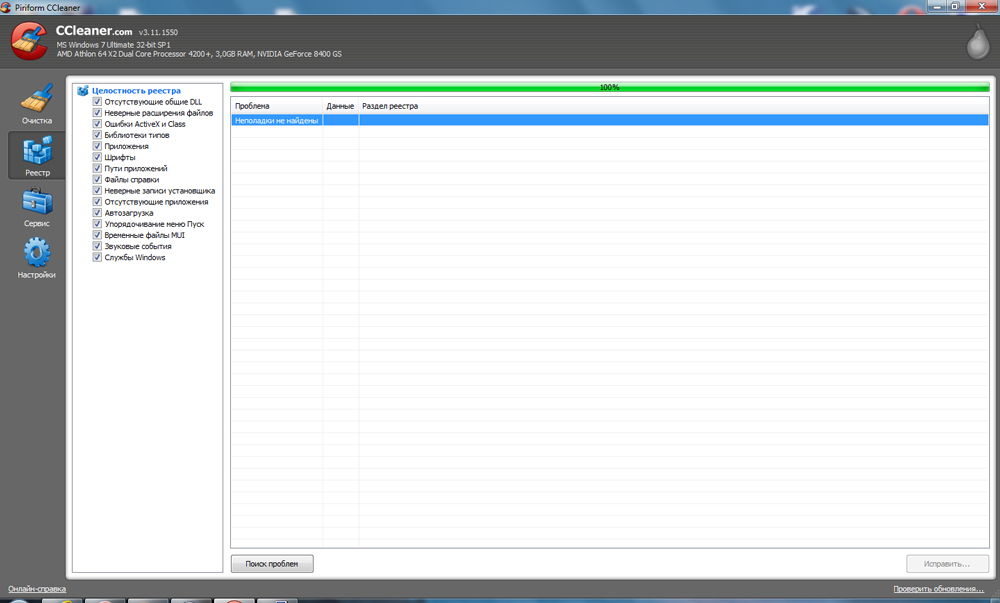
주의를 기울여야 하는 또 다른 유용한 권장 사항은 임시 파일의 디스크를 청소하는 것입니다. 숙련 된 사용자는 임시 파일을 쓰레기라고 부르는 경우가 많으므로 동일한 방식으로 처리하여 후회없이 제거해야합니다. CCleaner는 디스크를 정리하고 많은 문제를 해결하는 최고의 도우미입니다. 이 프로그램은 이해하기 쉽지만 매우 효과적입니다.
소프트웨어 재설치
어떤 경우에는 시작 시 오류 0xc000007b를 유발하는 시스템 충돌을 유발하기 때문에 사용자가 일부 소프트웨어를 다시 설치해야 합니다.
먼저 그래픽 카드 드라이버를 다시 설치하거나 업데이트하는 것이 좋습니다. 반복되는 오해를 피하기 위해 공식 사이트에서 부팅 파일이나 업데이트 파일을 다운로드하는 것이 가장 좋다는 점만 고려하면 된다.
마찬가지로 컴퓨터 전문가는 공식 Microsoft 웹 사이트에서만 부팅 파일을 다운로드하여 DirectX를 다시 설치할 것을 권장합니다. 종종 0xc000007b 오류는 일부 라이브러리가 손상되었을 때 발생하므로 Microsoft .NET Framework 및 Visual Studio를 다시 설치하는 데 작업에 집중해야 합니다. 이 경우 많은 게임과 응용 프로그램이 제대로 작동하지 않고 실행될 수 없습니다.
시스템 충돌은 d3dx9_.dll을 포함한 특정 시스템 파일이 손상된 경우에도 발생할 수 있습니다. 이 문제를 해결하려면 Windows 시스템 폴더로 이동하여 System32 하위 폴더를 찾은 다음 열리는 폴더에서 d3dx9_24.dll에서 d3dx9_42.dll까지 삭제해야 하는 개별 파일을 찾습니다.
물론 이들 파일은 OS의 동작에 중요하지만 정확해야 하며 그렇지 않으면 시스템 장애가 발생한다. 이러한 이유로 공식 사이트에서 새 dll 파일을 다운로드하는 것이 중요합니다. 정확하고 복잡하지 않은 설치를 위해 DXUpdate 프로그램을 미리 다운로드하는 것이 가장 좋습니다.
마지막으로 나열된 방법 중 어느 것도 시스템을 수정할 수 없고 응용 프로그램을 시작할 때 오류 0xc000007b가 계속 발생하는 경우 운영 체제를 완전히 다시 설치해야 합니다.
따라서 갑작스러운 시스템 오류를 수정하는 것은 그러한 이벤트에 대해 스스로 설정하고 숙련된 장인의 사용 가능한 권장 사항에 따라 행동할 수 있는 사용자의 권한 내에 있습니다. 실제 경험은 컴퓨터 문제가 발생할 때 도움이 될 수 있는 "금 보유"로 간주됩니다. 유용한 지식으로 한 번 무장하면 사용자는 앞으로 많은 문제를 독립적으로 해결할 수 있습니다.



